
|

|

|
DM発行
■DMメール送信
●DMメール送信画面の起動
「DM候補一覧」画面で、候補を選択し「MAIL送信」ボタンをクリックすると、「DMメール送信」画面が表示されます。 ●DMメール送信画面
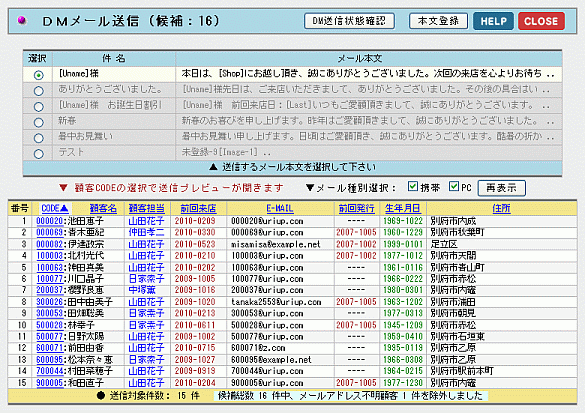
●各項目の説明
【候補】DMの送信先候補(件数)が表示されます。 【DM送信状態確認】 「DM送信先リスト」に表示されている顧客の、メールアドレスをテストします。 この段階では、実際にメールが送信されることはありません。 送信状態を確認した後、「DMメール本送信」をして下さい。 【本文登録】 「本文登録」画面を表示します。 【メール本文選択】 送信するメール本文を選択します。 件名・本文 は「本文登録」画面で変更できます。 【メール種別選択】 メール送信種別を選択します。初期値は、両方にチェックが入っています。 「携帯」… チェックを外すと、携帯電話のアドレスの顧客を「DM送信先リスト」から除外します。 「PC」… チェックを外すと、パソコンのアドレスの顧客を「DM送信先リスト」から除外します。 【DM送信先リスト】 DM送信先の顧客リストが表示されます。 【CODE】【顧客名】 顧客CODEと顧客名が表示されます。 顧客CODEをクリックすると「送信プレビュー」画面が開き、メールの送信内容を確認できます。 ●DMメール送信画面
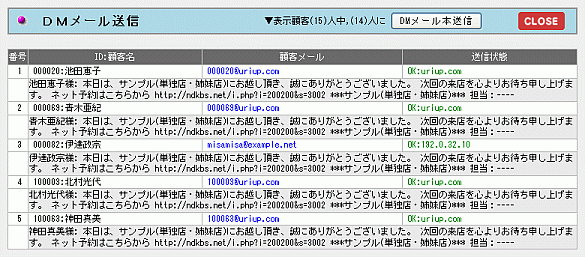
●各項目の説明
【DMメール本送信】表示された顧客の内、メールアドレスが正常な顧客にDMメールを本送信します。 【送信状態】 メールアドレスの確認状態が表示されます。 「OK:」が表示されている顧客には、メール送信が可能です。 「エラー:」と表示された顧客は、メールアドレスを確認して下さい。 |